Энэхүү wikiHow нь хамгийн алдартай имэйл програмуудад имэйл мессежийг хэрхэн дамжуулахыг заадаг. Яг процесс нь имэйл клиент бүрийн хувьд арай өөр байдаг боловч хэрэв та нээлттэй байгаа бол "дамжуулах" сонголтыг хялбархан олох боломжтой байх ёстой. Имэйл дамжуулах үндсэн болон болзошгүй аюулын талаар олж мэдэхийн тулд үргэлжлүүлэн уншина уу!
Алхам
8 -ийн 1 -р арга: Gmail утас эсвэл таблет дээр

Алхам 1. Утас эсвэл таблет дээрээ Gmail програмыг нээнэ үү
Энэ бол олон өнгийн "M" дүрс бүхий цагаан дүрс юм.

Алхам 2. Дамжуулахыг хүсч буй зурвасыг дарна уу
Энэ нь үүнийг үзэх боломжийг нээж өгдөг.

Алхам 3. Доошоо гүйлгээд Forward дээр дарна уу
Энэ нь зурвасын баруун доод буланд байна.
Хэрэв мессеж нь PDF эсвэл хавсаргасан зураг гэх мэт хавсралт агуулсан бол тэдгээрийг дамжуулсан зурваст оруулахыг хүсч байгаа эсэхийг асуух болно. Товшино уу Хавсралтуудыг оруулах тэдгээрийг оруулах, эсвэл Хавсралтуудыг бүү оруулаарай тэдгээрийг арилгахын тулд. Хэрэв та тэдгээрийг оруулахаар шийдсэн бол мессежийг доош гүйлгэж, хавсралтыг сонгоод дараа нь сонгож хавсралтуудыг устгах боломжтой. Устгах.

Алхам 4. Хүлээн авагчийн имэйл хаягийг "To" талбарт оруулна уу
Энэ бол мессежийг дамжуулахыг хүсч буй хүний хаяг юм. Та олон хаягийг таслалаар тусгаарлаж оруулах боломжтой.
- Хэрэв та зурвас дээр байгаа хэн нэгэнд CC (нүүрстөрөгчийн хуулбар) эсвэл BCC (бусад хүлээн авагчдын имэйл хаягийг нуудаг нүүрстөрөгчийн сохор хуулбар) оруулахыг хүсвэл толгойн мэдээллийг өргөжүүлэхийн тулд зурвасын баруун дээд буланд байгаа доош сумыг товшино уу. дараа нь "Cc" ба "Bcc" талбарт хаягийг оруулна уу.
- Хэрэв та өөрийн санаа бодлыг оруулахыг хүсвэл мессежийн агуулгын дээр байгаа том хэсгийг дараад одоо бичээрэй.

Алхам 5. Илгээх дүрс дээр дарна уу

Алхам 1. Компьютер дээр https://www.gmail.com хаягаар орно уу
Хэрэв та аль хэдийн нэвтэрсэн бол таны ирсэн имэйл хайрцгийг харах болно. Хэрэв та нэвтэрч ороогүй бол одоо үүнийг хийх шаардлагатай болно.

Алхам 2. Дамжуулахыг хүсч буй зурвас дээр дарна уу
Энэ нь мессежийг нээнэ.

Алхам 3. Доошоо гүйлгээд Forward товчийг дарна уу
Энэ нь зурвасын зүүн доод хэсэгт, "Хариулах" товчлуурын баруун талд байна.

Алхам 4. Хүлээн авагчийн имэйл хаягийг "To" талбарт оруулна уу
Энэ бол мессежийг дамжуулахыг хүсч буй хүний хаяг юм. Та олон хаягийг таслалаар тусгаарлаж оруулах боломжтой.
- Хэрэв та зурвас дээр байгаа CC (нүүрстөрөгчийн хуулбар) эсвэл BCC (бусад хүлээн авагчдын имэйл хаягийг нуусан нүүрстөрөгчийн сохор хуулбар) хийхийг хүсвэл дарна уу. Cc эсвэл Бкк шинэ зурвасын баруун дээд буланд байгаа холбоосыг хүлээн авагчийн имэйл хаягийг оруулна уу.
- Хэрэв та өөрийн санаа бодлыг оруулахыг хүсвэл мессежийн агуулгын дээр байгаа том хэсгийг дараад одоо бичээрэй.

Алхам 5. Шаардлагатай бол хавсралтыг арилгана
Gmail нь зурвас руу хавсаргасан зураг, баримт бичгийн хавсралтуудыг автоматаар хавсаргадаг. Хэрэв та эдгээр хавсралтыг оруулахыг хүсэхгүй байгаа бол зурвасын текстийг доош гүйлгээд, дарна уу X устгахыг хүссэн хавсралт бүрийн хажууд.

Алхам 6. Илгээх товчийг дарна уу
Энэ нь шинэ зурвасын зүүн доод булангийн доор байна. Энэ нь мессежийг хүлээн авагчид дамжуулдаг.
8 -р аргын 3: Outlook Mobile App

Алхам 1. Утас эсвэл таблет дээрээ Outlook програмыг нээнэ үү
Энэ бол "O" гэсэн цэнхэр цагаан дугтуйны дүрс юм.

Алхам 2. Дамжуулахыг хүсч буй зурвасыг дарна уу
Энэ нь үүнийг үзэх боломжийг нээж өгдөг.

Алхам 3. Зүүн доод буланд байгаа сумыг товшино уу
Энэ нь зүүн тийш зааж байна. Энэ нь цэсийг нээнэ.

Алхам 4. Цэснээс Forward дээр дарна уу
Энэ нь доторх мессежийн агуулга бүхий шинэ зурвас үүсгэдэг.

Алхам 5. Хүлээн авагчийн имэйл хаягийг "To" талбарт оруулна уу
Энэ бол мессежийг дамжуулахыг хүсч буй хүний хаяг юм. Та олон хаягийг таслалаар тусгаарлаж оруулах боломжтой.
Хэрэв та зурвас дээр CC (нүүрстөрөгчийн хуулбар) эсвэл BCC (бусад хүлээн авагчаас имэйл хаягийг нуудаг нүүрстөрөгчийн сохор хуулбар) оруулахыг хүсвэл "To" талбарын хажууд байгаа доош сумыг товшиж өргөжүүлэх. Cc ба Бкк талбарууд.

Алхам 6. Шаардлагатай бол хавсралтыг арилгана
Outlook нь зурвас руу хавсаргасан зураг эсвэл баримт бичгийн хавсралтыг автоматаар хавсаргадаг. Хэрэв та эдгээр хавсралтыг оруулахыг хүсэхгүй байгаа бол дарна уу X мессеж дэх хавсралтын хажууд.

Алхам 7. Зурвас бичих
Хэрэв та өөрийн бодлыг оруулахыг хүсвэл зурвас руу дамжуулсан текстийн дээр бичнэ үү.

Алхам 8. Илгээх товчийг дарна уу

Алхам 1. https://www.outlook.com руу орно уу
Хэрэв та өөрийн Outlook акаунт руу нэвтэрсэн бол ирсэн имэйл хайрцгийг харах болно. Үгүй бол одоо нэвтрэхийг танаас хүсэх болно.

Алхам 2. Дамжуулахыг хүсч буй зурвас дээр дарна уу
Энэ нь үүнийг үзэх боломжийг нээж өгдөг.

Алхам 3. Баруун тийш чиглэсэн сумыг дарна уу
Энэ нь зурвасын баруун дээд буланд байна.

Алхам 4. Хүлээн авагчийн имэйл хаягийг "To" талбарт оруулна уу
Энэ бол мессежийг дамжуулахыг хүсч буй хүний хаяг юм. Та олон хаягийг таслалаар тусгаарлаж оруулах боломжтой.
Хэрэв та CC (нүүрстөрөгчийн хуулбар) эсвэл BCC (бусад хүлээн авагчдын имэйл хаягийг нуудаг нүүрстөрөгчийн сохор хуулбар) -ийг зурвас дээр оруулахыг хүсвэл дарна уу. Cc эсвэл Бкк баруун дээд буланд ороод хаягийг оруулна уу.

Алхам 5. Шаардлагатай бол хавсралтыг арилгана
Outlook нь зурвас руу хавсаргасан зураг, баримт бичгийн хавсралтыг автоматаар хавсаргадаг. Хэрэв та эдгээр хавсралтыг оруулахыг хүсэхгүй байгаа бол хулганы курсороо хавсралт дээр дарж, дарна уу X устгахын тулд.

Алхам 6. Зурвас бичих
Хэрэв та өөрийн бодлыг оруулахыг хүсвэл зурвас руу дамжуулсан текстийн дээр бичнэ үү.

Алхам 7. Илгээх товчийг дарна уу
Энэ нь зурвасын зүүн доод буланд байна. Энэ нь мессежийг хүлээн авагчид дамжуулдаг.
8 -ийн 5 -р арга: iPhone/iPad Mail програм

Алхам 1. iPhone эсвэл iPad дээрээ Mail програмыг нээнэ үү
Энэ бол цагаан дугтуйтай цэнхэр дүрс юм.

Алхам 2. Дамжуулахыг хүсч буй зурвасыг дарна уу
Энэ нь зурвасын агуулгыг харуулна.

Алхам 3. Хариултын дүрс дээр дарна уу
Энэ бол дэлгэцийн доод талд байгаа муруй сум юм. Цэс өргөжих болно.

Алхам 4. Урагш товшино уу
Энэ бол баруун тийш чиглэсэн сумтай товчлуур юм. Энэ нь дамжуулсан контентыг агуулсан шинэ мессежийг нээнэ.
Хэрэв баримт бичиг, видео гэх мэт анхны мессежэнд хавсралт байгаа бол танаас асуух болно Оруулах эсвэл Битгий оруулаарай хавсралт. Үргэлжлүүлэхийн тулд хүссэн сонголтоо сонгоно уу.

Алхам 5. Хүлээн авагчийн имэйл хаягийг "To" талбарт оруулна уу
Энэ бол мессежийг дамжуулахыг хүсч буй хүний хаяг юм. Та олон хаягийг таслалаар тусгаарлаж оруулах боломжтой.
Хэрэв та CC (нүүрстөрөгчийн хуулбар) эсвэл BCC (бусад хүлээн авагчаас имэйл хаягийг нуудаг нүүрстөрөгчийн сохор хуулбар) авахыг хүсвэл хэн нэгэн дээр дарна уу. CC/BCC и -мэйл хаягийг хаяглагдсан талбарт оруулна уу.

Алхам 6. Зурвас бичих
Хэрэв та өөрийн бодлыг оруулахыг хүсвэл зурвас руу дамжуулсан текстийн дээр бичнэ үү.

Алхам 7. Илгээх товчийг дарна уу
Энэ бол зурвасын баруун дээд буланд дээш чиглэсэн сум юм. Энэ нь мессежийг (мөн хавсралтуудыг) хүлээн авагчид илгээдэг.
8 -ийн 6 -р арга: Mac Mail програм

Алхам 1. Mac дээрх Mail програмыг нээнэ үү
Энэ бол цагаан дугтуйтай цэнхэр дүрс юм.

Алхам 2. Дамжуулахыг хүсч буй зурвас дээр дарна уу
Энэ нь үүнийг үзэх боломжийг нээж өгдөг.

Алхам 3. Хулганы курсорыг зурвасын толгой дээр аваачина уу
Энэ бол "To" ба "From" мэдээллийг агуулсан мессежийн хэсэг юм. Хэд хэдэн товчлуур гарч ирэх болно.

Алхам 4. Forward товчийг дарна уу
Энэ бол зурвасын дээд хэсэгт муруй сумтай сонголт юм. Энэ нь дотор нь дамжуулсан контент бүхий шинэ зурвас үүсгэдэг.

Алхам 5. Хүлээн авагчийн имэйл хаягийг "To" талбарт оруулна уу
Энэ бол мессежийг дамжуулахыг хүсч буй хүний хаяг юм. Та олон хаягийг таслалаар тусгаарлаж оруулах боломжтой.
- Хэрэв та CC (нүүрстөрөгчийн хуулбар) эсвэл BCC (бусад хүлээн авагчаас имэйл хаягийг нуудаг нүүрстөрөгчийн сохор хуулбар) авахыг хүсвэл шошготой талбарт имэйл хаягийг оруулна уу.
- Хэрэв та өөрийн санаа бодлыг оруулахыг хүсвэл мессежийн агуулгын дээр байгаа том хэсгийг дараад одоо бичээрэй.

Алхам 6. Хавсралт оруулах эсэхээ сонгоно уу
Хэрэв таны дамжуулж буй мессеж PDF эсвэл баримт бичиг гэх мэт хавсаргасан агуулгатай бол тэдгээрийг оруулахаар сонгож болно.
- Хавсралт оруулахын тулд дарна уу Засах цэсийг сонгоно уу Хавсралтууд, сонгоно уу Хариултанд эх хавсралтыг оруулна уу.
- Хэрэв та хавсралтыг устгахаар шийдсэн бол дарна уу Захиа цэсийг сонгоод сонгоно уу Хавсралтыг хасах.

Алхам 7. Илгээх товчийг дарна уу

Алхам 1. Дамжуулахыг хүсч буй имэйлээ нээнэ үү
Энэ нь зөв имэйл мөн эсэхийг дамжуулахаас өмнө устгах шаардлагатай эмзэг контент байхгүй эсэхийг шалгаарай. Та имэйл дамжуулахдаа одоогийн имэйл рүү илгээсэн имэйлийн бүх хэсгийг автоматаар оруулна.

Алхам 2. Forward товчийг дарна уу
Энэ нь унших хэсгийн дээд хэсэгт, ихэвчлэн зурвасын баруун талд байдаг. Мөн Outlook -ийн дээд хэсэгт байрлах toolbar дээр "Forward" сонголт байх болно.

Алхам 3. Хүлээн авагчийг оруулна уу
Таны "To" талбарт оруулсан хаяг (үүд) таныг илгээсэн даруйд дамжуулсан мессежийг хүлээн авах болно.
- Хэрэв та хүсвэл нэмэлт хүлээн авагч нэмэхийн тулд "Cc" талбарыг ашиглаж болно. Бүгд To ба Cc хүлээн авагчид имэйл дээр өөр хэн хуулсан болохыг харах боломжтой болно.
- Хэрэв та бусад хүлээн авагчид өөр хүн рүү зурвас илгээж байгаагаа мэдээсэй гэж хүсэхгүй байгаа бол нууц хүлээн авагчдыг "Bcc" хайрцагт нэмээрэй.

Алхам 4. Шаардлагатай бол хавсралтыг устгана уу
Аливаа зураг, текст эсвэл бусад файлын хавсралтуудыг та дамжуулсан зурвасын ноорогоос гараар устгахгүй бол автоматаар шинэ хүлээн авагч руу дамжуулагдах болно. Хавсралтыг устгахын тулд үүнийг сонгоод дарна уу Устгах.

Алхам 5. Зурвас бичих
Хэрэв та өөрийн бодлыг оруулахыг хүсвэл зурвас руу дамжуулсан текстийн дээр бичнэ үү.

Алхам 6. Илгээх товчийг дарна уу
Энэ нь мессежийг (мөн хавсралтуудыг) хүлээн авагчид илгээдэг.
8-ийн 8-р арга: Имэйл дамжуулах ёс зүй

Алхам 1. Өмнөх имэйл хаягийг устгах талаар бодож үзээрэй
Дамжуулсан мессеж хүлээн авагч нь анхны имэйл сүлжээнд оролцсон бусад хүмүүсийн нэр, имэйл хаягийг харах боломжтой болно. Нөхцөл байдлаас шалтгаалан, хэрэв та тэдний хаягийг шууд дамжуулалтаас хасвал эдгээр хүмүүст хамгийн хүндэтгэлтэй хандах болно.

Алхам 2. Дамжуулсан имэйлийг цэвэрлэ
Та контекстээс хамааран юу ч өөрчлөх шаардлагагүй, гэхдээ дамжуулж буй мессежийн текст эсвэл бүтцийг бага зэрэг засах хэрэгтэй. Энэ боломжийг ашиглан хүлээн авагчид харахыг хүсэхгүй байгаа дамжуулсан зурвасын хэсгийг устгаарай. Имэйлийг явуулсны дараа та буцааж авах боломжгүй! Дараах зүйлсийг хайж олоорой.
- Карат (маш их дамжуулагдсан имэйлээр хуримтлагдах боломжтой << >> сүлжээ)
- Шаардлагагүй нэмэлт мөр/орон зай, дүрмийн болон зөв бичгийн алдаа гэх мэт механик алдаа.
- Компаниуд таны имэйлийн доод хэсэгт байрлуулсан баннерууд.

Алхам 3. Үр дагаврыг мэдэж байх
Урт имэйл хэлхээнд танаас өмнө мессеж хүлээн авсан хүмүүсээс үлдсэн мэдээлэл байдаг: ялангуяа тэдний нэр, имэйл хаяг. Мессеж дамжих тусам хаягийн жагсаалт улам бүр нэмэгдсээр байна. Хөөрхий найздаа вирус авахад л хангалттай бөгөөд түүний компьютер түүний компьютертэй тааралдсан имэйл хаяг бүрт энэ вирусыг илгээх боломжтой.
Видео - Энэ үйлчилгээг ашигласнаар зарим мэдээллийг YouTube -тэй хуваалцаж болно
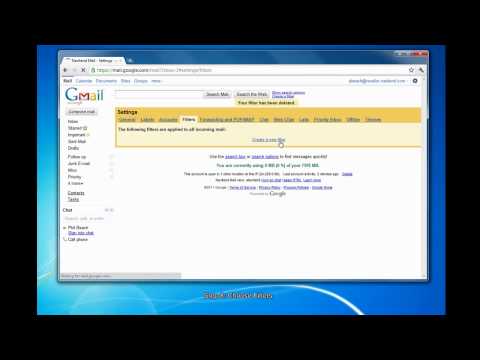
Зөвлөмж
- Үүнийг вирусгүй болгохын тулд гарч буй имэйлийн антивирусаар сканнердах хэрэгтэй.
- Вирусын анхааруулгыг дамжуулахдаа маш болгоомжтой байгаарай. Ихэнхдээ энэ нь хуурамч зүйл юмуу эсвэл өөрийн вирусыг тээж чаддаг.







